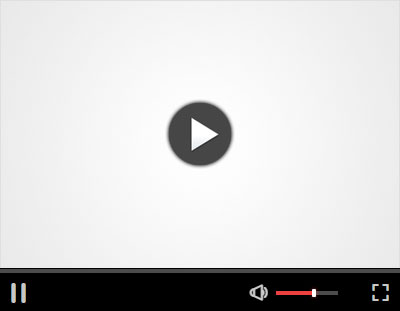一组HR考勤常见公式合集 有备无患
站长网2023-07-29 09:22:050阅
1.计算员工全勤奖
出勤天数大于23天的全勤奖50元,否则为0.
=(B2>23)*50
公式输入C2单元格下拉填充。
B2>23结果返回逻辑值TRUE或FALSE,再用逻辑值乘以50.
如果B2大于23,则TRUE*50=50
如果B2不大于23,则FALSE*50=0
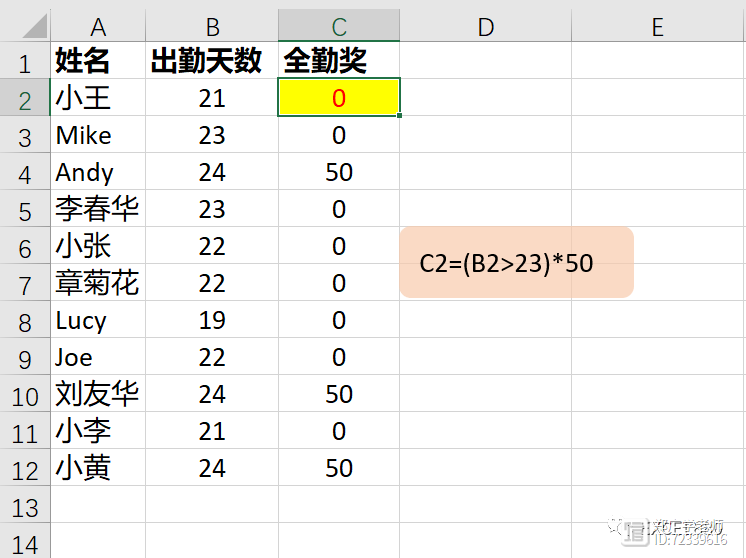
2 生成字母序列
如下公式放到任意单元格下拉填充可产生大写字母。
=CHAR(ROW(A1) 64)
如下公式放到任意单元格下拉填充可产生大写字母。
=CHAR(ROW(A1) 96)
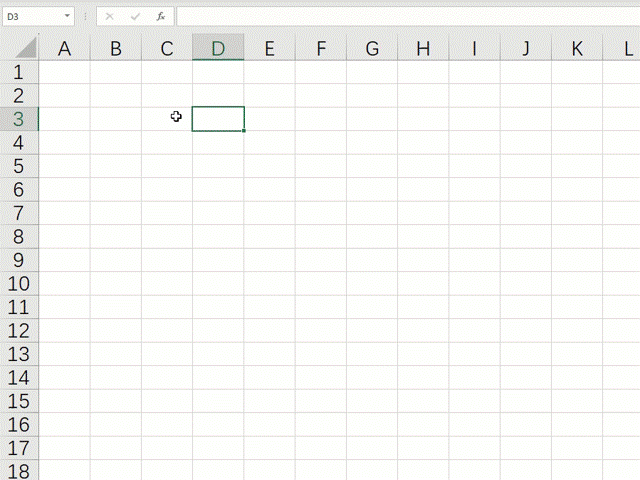
3.周末不安排生产
给定一个日期,如何快速得知是星期几呢?
=TEXT(A2,"aaaa")
第二参数设置为”dddd”可转换为英文日期
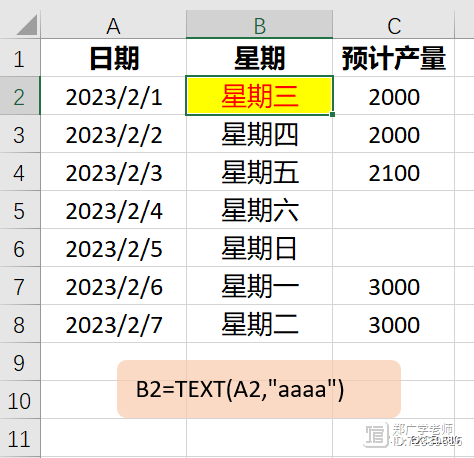
4.一次性查询员工各项信息
查询小杨的三个信息,XLOOKUP第三参数设置为B:D,借助于溢出功能可一次性返回这三列的数据。无需三个公式。
=XLOOKUP(F5,A:A,B:D)
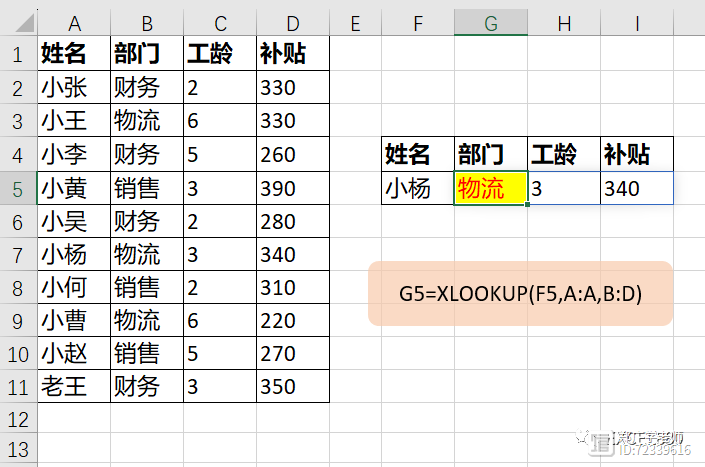
5.统计不同城市不同渠道的最高销量
MAXIFS函数计算指定条件下的最大值。案例中有城市和渠道两个条件。如需最小值可用MINIFS.
=MAXIFS(D:D,B:B,F2,C:C,G2)
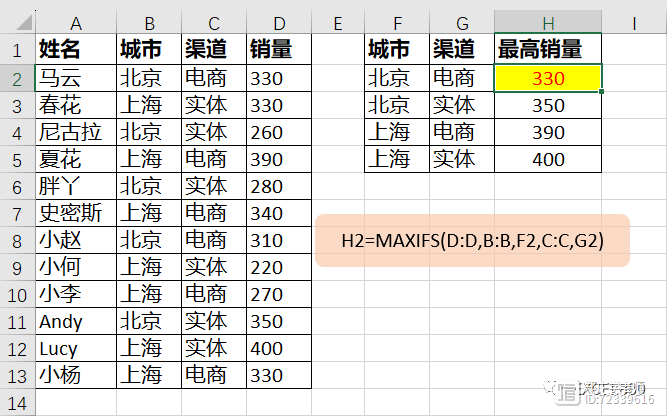
6.计算销售提成总额
SUMPRODUCT将各参数数组间对应的元素相乘,并返回乘积之和。
=SUMPRODUCT(B2:B5,C2:C5,D2:D5)
等同于: 3*120*5% 6*160*4% ……
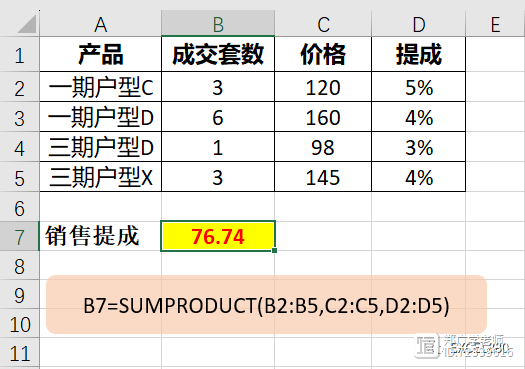
7.贷款还款额计算
函数PMT专门用于计算在固定利率下,贷款的等额分期偿还额
=PMT(B1/12,B2,B3)
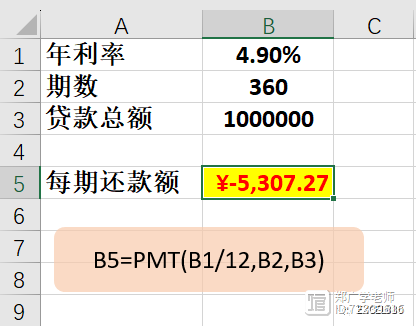
8.计划产量大于3000时发出警告
【选择区域】=>【数据有效性】=>【验证条件:自定义】=>【输入公式:=B2<3000】=>【设置出错警告】
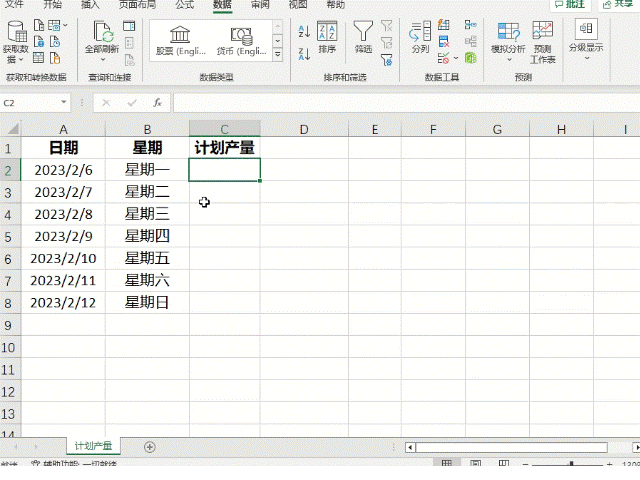

再也别说你不会VBA了,有手就行,1秒变高手!
0000
评论列表
共(0)条相关推荐
5个少有人知的office和PDF文本工具
编辑/排版:卒見电脑中怎么能少了office办公应用?随着网络的发展,office的样式和工具也在积累中越来越强大,越来越智能。今天呢,我给大家整理了一些简单的office辅助工具,把办公效率提上来。01PDFsam一个桌面应用程序,可用于拆分,合并,混合,旋转PDF文件和提取页面。免费、开源、多平台,适用于Windows、Mac和Linux。站长网2023-07-29 13:55:090000使用ps让照片变得清晰又不失真的方法?
想要让照片清晰又不失真,那就一定需要用到PS软件的锐化功能。下面我将为大家介绍一下如何使用PS让照片变得清晰又不失真的方法。📷💻👨🎨第一步,打开需要处理的图片,选择“图像”的“调整”选项,调整图像的亮度、对比度、曝光度等参数,使图片更加清晰明亮。🎨👍站长网2023-07-27 14:11:520000原来手机也能当电子秤,打开这个开关,称东西很方便又准确
站长网2023-07-29 09:06:400000教你永久关闭系统更新,让旧手机不卡顿,多用几年!
站长网2023-07-30 14:45:450000用了这么多年Excel,才发现分列原来如此牛逼!
与30万粉丝一起学Excel分列是一个超级普通的功能,而用得好却能帮你解决很多难题。跟卢子来看看。1.透视表组合的时候,提示选定区域不能分组。遇到这种,一般都是因为日期为文本格式,可以通过分列改变格式。01日期时间选择区域,点数据,分列,下一步,勾选空格,完成。这样就将日期、时间拆分成两列。02纯日期选择区域,点数据,分列,完成。站长网2023-07-28 10:01:100000